电脑antimalwareserviceexecutable占用内存高怎么解决
在日常操作电脑的过程中,除去系统中必须启动的服务功能之外,我们需要保证电脑的运行内存占用,防止出现内存占用高而使得系统出现卡顿现象,然而有用户就遇到过antimalwareserviceexecutable服务占用内存高的情况,下面小编就来教大家电脑antimalwareserviceexecutable占用内存高解决方法。
具体方法:
1、鼠标移动到电脑桌面左下角,右键点一下开始,点里面的“运行”,或着win键+R键打开“运行”。
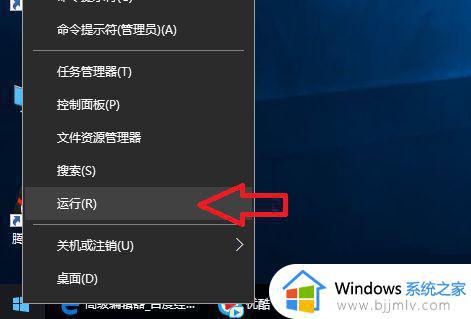
2、在运行里输入:gpedit.msc。
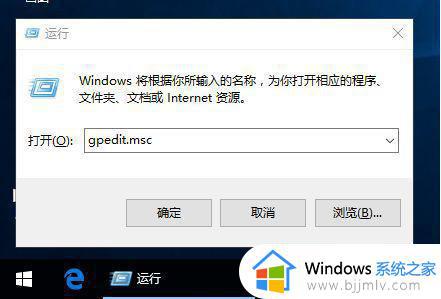
3、确定后就会打开:本地组策略编辑器。
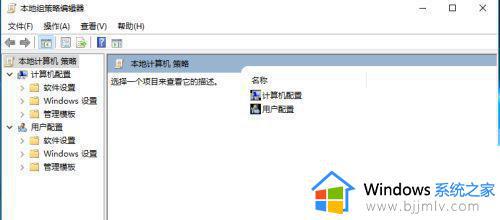
4、依次打开:管理模板----windows组件----windows Defender。
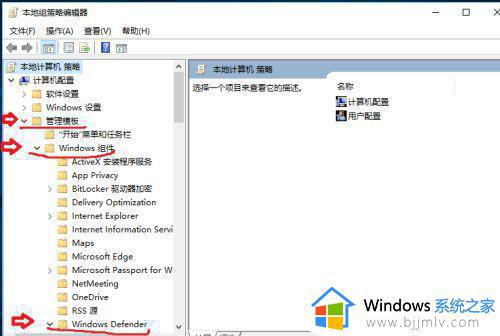
5、找到windows Defender下的“实时保护”。
然后鼠标双击右侧的“不论何时启用实时保护,都会启用进程扫描。
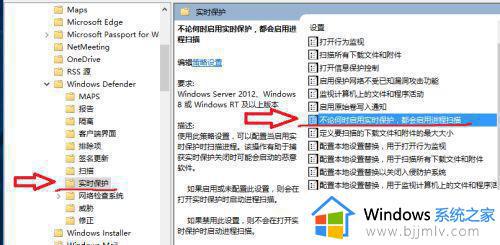
6、在弹出的设置页面选已禁用。保存就行了。
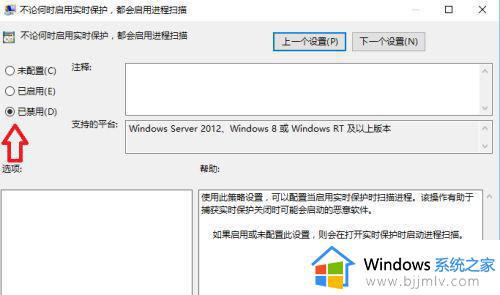
7、如果还不能解决我们可以用第二种方法就是禁用windows Defender。
我们用上面的方法依次打开:管理模板----windows组件--找到-windows Defender,鼠标点一下windowsDefender。在右侧找到”关闭windows Defender“并用鼠标双击它。
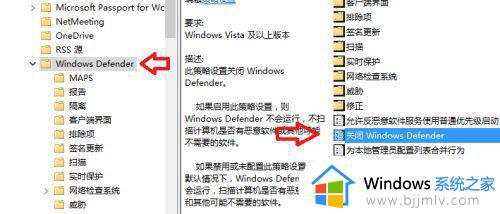
8、在打开的设置页面,选:已启用。
确定之后就会禁用windows Defender。
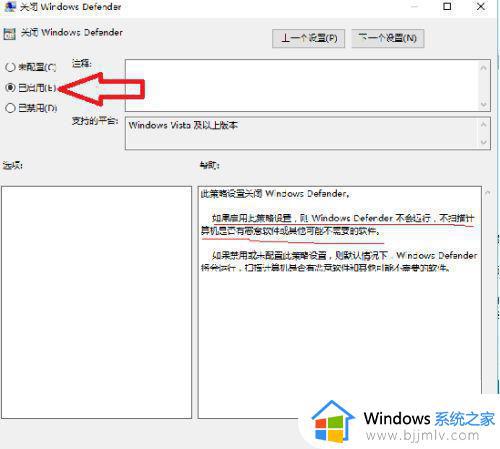
9、关闭widowsdefender还有一种途径,移动鼠标到桌面左下角点开始,再点:设置。
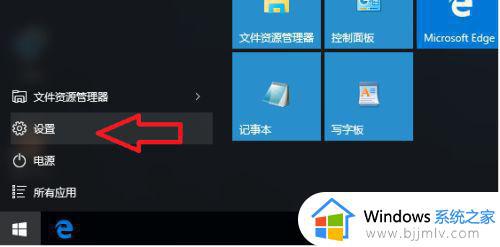
10、在设置页面点最下面的“更新和安全”。
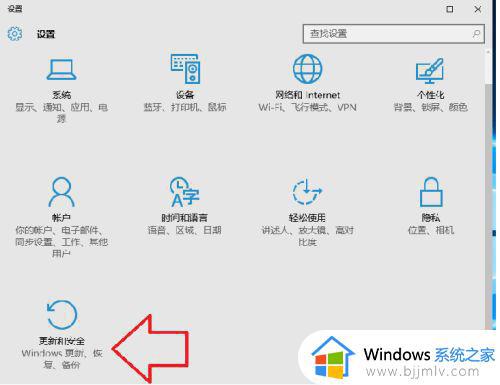
11、点 windows defender,把右侧的开关点成关就行了,但这种方法不彻地过一段时间系统会自动重新启动它。
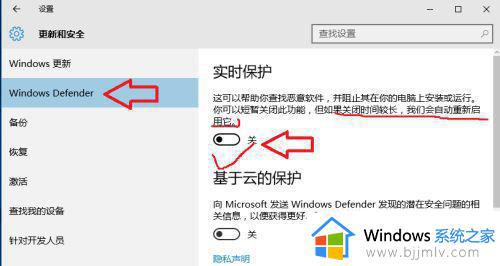
上述就是给大家带来的电脑antimalwareserviceexecutable占用内存高解决方法了,如果您也遇到此类问题,可以按照小编讲解的方法来解决,希望这些方法能帮助到大家。
电脑antimalwareserviceexecutable占用内存高怎么解决相关教程
- 电脑内存占用太高怎么办 电脑内存占用太高卡死解决方法
- 电脑内存占用过高怎么办 为什么电脑内存占用很高
- cpu占用内存高怎么办 内存cpu占用过高解决方法
- 电脑内存占用过高加内存条有用吗 电脑内存占用过高加内存条要注意什么
- 玩pubg内存占用率高怎么办 电脑pubg占内存过大解决方法
- 电脑内存占用过高怎么解决 笔记本内存占用过高解决方法
- 电脑内存占用率很高没有进程怎么办 电脑内存占用高进程却很少解决方法
- 新电脑内存占用过高怎么办 新电脑内存占用很高解决方法
- 电脑运行内存占用过高怎么办 电脑运行内存占用率高如何解决
- trustedinstaller.exe占用内存高怎么回事 trustedinstaller.exe占用内存大如何解决
- 惠普新电脑只有c盘没有d盘怎么办 惠普电脑只有一个C盘,如何分D盘
- 惠普电脑无法启动windows怎么办?惠普电脑无法启动系统如何 处理
- host在哪个文件夹里面 电脑hosts文件夹位置介绍
- word目录怎么生成 word目录自动生成步骤
- 惠普键盘win键怎么解锁 惠普键盘win键锁了按什么解锁
- 火绒驱动版本不匹配重启没用怎么办 火绒驱动版本不匹配重启依旧不匹配如何处理
热门推荐
电脑教程推荐
win10系统推荐